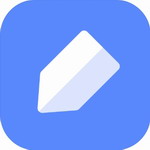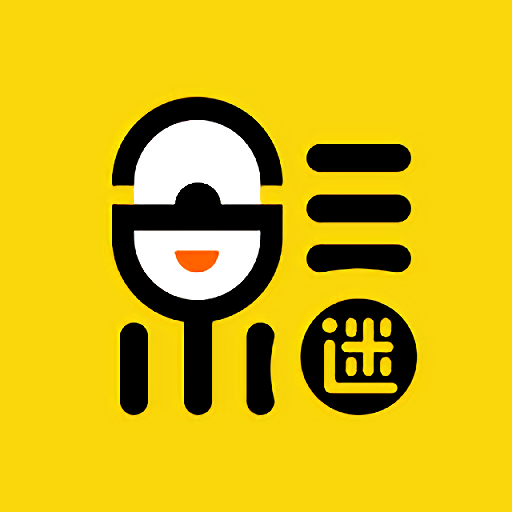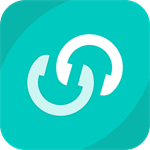在使用Steam平台的过程中,许多玩家都遇到过各种错误代码的困扰,这些代码往往与网络连接或系统配置相关。其中,错误代码-324是一个较为常见的商店访问问题,它通常表现为页面无法加载或连接中断,给用户的游戏体验带来不便。这种错误可能与本地DNS缓存或IP地址冲突有关,因此需要通过一些技术操作来修复。本文将详细指导您如何一步步解决Steam商店错误代码-324问题,确保您能顺利访问商店并享受游戏乐趣。
steam商店错误代码-324解决方法:
要解决Steam商店错误代码-324,核心策略是清理和重置网络配置,特别是DNS缓存和IP地址。这能帮助消除潜在的连接障碍。首先,您需要打开Windows的运行窗口。在桌面上,右键点击左下角的开始菜单图标,这将弹出一个选项列表。从中选择“运行”功能,它会打开一个简洁的对话框窗口。这一步是基础操作,确保系统命令能够顺利执行。
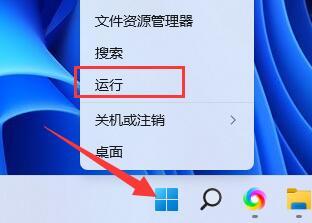
接下来,在运行对话框中输入“cmd”并回车确认。这将启动命令提示符窗口,它是Windows系统中处理网络命令的关键工具。命令提示符以黑色背景显示,您需要仔细输入指令以避免错误。输入命令时,确保使用正确的空格和斜杠格式,否则可能无法生效。此步骤的目的是进入系统命令行环境,为后续操作做好准备。
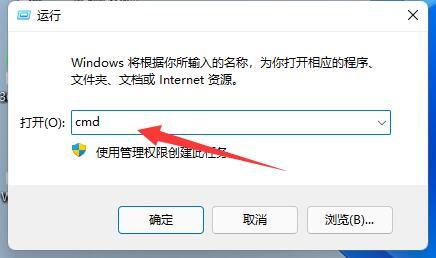
在命令提示符窗口中,输入“ipconfig /flushdns”并回车执行。这个命令的作用是清理本地DNS缓存,DNS缓存存储了最近的网络域名解析记录,如果其中存在错误或过期数据,就可能导致Steam商店连接失败。执行后,系统会显示“成功刷新DNS解析器缓存”的提示,表明缓存已被清除。这一步能解决许多因域名解析问题引发的错误,建议定期操作以维护网络健康。
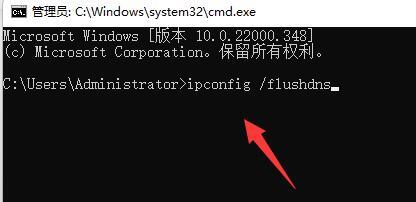
清理DNS缓存后,继续输入“ipconfig /release”并回车。这个命令用于释放当前分配的IP地址,它会断开网络连接并清除IP配置。释放IP地址后,系统会自动重新获取新的IP地址,这能解决IP冲突或地址错误问题。操作完成后,您会看到网络适配器的状态变化,等待几秒钟让系统完成重置。最后,重启Steam客户端并检查商店页面是否恢复正常。如果错误代码-324仍然存在,建议检查路由器连接或重启设备。
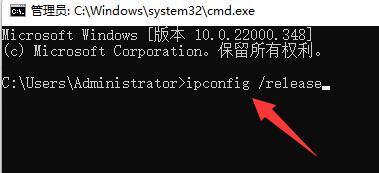
通过上述方法,大多数用户都能成功修复Steam商店错误代码-324。整个过程简单易行,不需要安装额外软件,只需几分钟时间。为了预防类似问题,建议定期维护网络设置,如更新系统驱动和避免使用不稳定的公共WiFi。如果您在操作中遇到困难,可以参考Steam社区的其他讨论。希望本指南帮助您顺利解决问题,继续畅游Steam的游戏世界。